「SRS-X9」でハイレゾ音源を再生して楽しんでみる!(操作編:その1) [SRS-X9]

「SRS-X9」でBluetooth接続以外の接続方法で音楽を楽しんでみる。
前回の開梱・外観レビューで最後にBluetooth接続での楽しみをご紹介しました。
ただし、Bluetooth接続はワイヤレスですごく便利なんですが
Bluetoothではハイレゾ音声データを再生はできますが、ハイレゾ音質では再生ができません。
そこで今日は様々なハイレゾ音質での楽しみ方を説明したいと思います。
(14.05.13) ハイレゾ再生に対応した こだわりスピーカー「SRS-X9」開梱・外観レビュー!
・SRS-X9:57,000円+(税) → 詳細・ご購入はこちらから
-------------------------------
→ AV10%OFFクーポンがご利用できます。(詳しくはこちら)
→ SonyCard決済で3%OFF(詳しくはこちら)
※店頭でもお得なキャンペーンを行っております(詳しくはこちら)4/1~6/30まで
-------------------------------
それでは行ってみましょう!
USB-A端子に接続してハイレゾ音源を楽しむ! 
まずは「USB-A」端子にハイレゾ音源ファイルの入ったUSBメモリを挿入します。
「SRS-X9」の入力ソースを「USB-A」に切り替えます。 
あとは付属のリモコンで再生ボタンを押せば、かなり待たされてから
USBメモリ内のハイレゾ音源の再生が始まります。
って言っても希望の曲が鳴らせるわけではなくこれでは不便なので、
スマホ・タブレット用に専用アプリがあるのでそれを使って聴きたいハイレゾ音源を選択します。 
それがこのアプリ「SongPal」です。
まだまだ発展途上のアプリなんですが、Android/iOSと、どちらのOSにも対応。  SongPal
SongPal
まずは「SRS-X9」とBluetooth接続して「SongPal」を起動。 
そうすると入力ソースがここで切り替えられます。
パッと見分かりずらいが、
USB-A:USB
USB-B:USB DAC
となります。
あと「Music Unlimited」や「radiko.jp」も楽しめます。
もし、SongPalを起動しても、しばらくUSBやUSB DACなどのアイコンが出て来ない時は
辛抱してもうしばらく待ってください。
波があるんですが、問題なく操作できるときはサクサク動いて、
たまにしばらく反応しない時もありますが、この辺はソフトの発展途上なので
アップデートにて解決するのでもうしばらくお待ちを。 
入力ソース「USB」を選択してUSBメモリ内の楽曲を表示。
アルバムのジャケット表示もされてハイレゾ音源をハイレゾ音質で楽しむことができます。 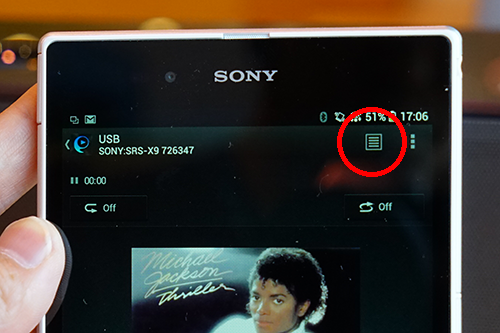
ちなみにリスト表示したい時はこのアイコンを選択。 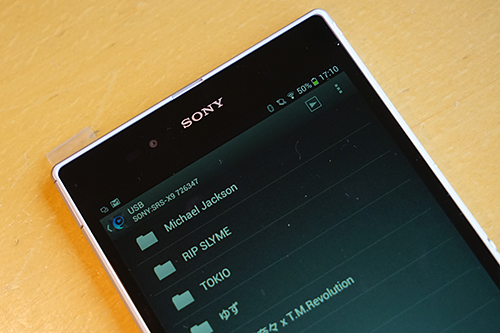
そうするとUSBメモリ内のルートディレクトリが出てきて、
アーティスト別やアルバム別などフォルダ構成でアクセスが可能になります。
ってことで、「SRS-X9」の操作はタブレットやスマホをお持ちの方は
「SongPal」で行うのが基本操作だと思ていただいた方がいいですかね。 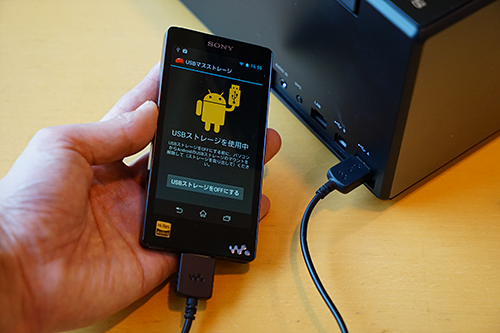
次に「USB-A」端子に今度はWALKMANを接続。
ケーブルはWALKMAN付属のUSBケーブルで接続します。
そうするとこの場合はUSBストレージとしての接続となって、
先程のUSBメモリ同様の操作でWALKMANの中に保存されている音楽ファイルを
再生することができます。
この時のメリットはウォークマンを充電しながら音楽が楽しめるのですが、
注意としては、
今接続しているウォークマン側での操作は一切できず、ただのストレージ状態に。
で、結局はウォークマンの中の音楽ファイルを再生するのに、
もう一台スマホかタブレットで「SongPal」を使って操作することに。
.... !?
なんか思った接続方法じゃないですよね。っていうか一瞬意味が分からない。
単純にWALKMAN側の操作で音楽を楽しみたいですよね。
ってことで、登場するのは昨日ご紹介したこの変換ケーブルの登場。
USB-B端子に接続してハイレゾ音源を楽しむ! 
▼ウォークマン専用ハイレゾオーディオ出力用 USB変換ケーブル
・WMC-NWH10:2,838円+税 → 詳細・ご購入はこちら
これはUDA-1を通してWALKMANの音楽を再生するのに使うケーブルです。
これを「SRS-X9」にも使えるので使ってみることに。 
箱から出すと、こんな変換ケーブルです。 
これを付属のUSBケーブルと接続して「SRS-X9」の「USB-B」端子に接続する。
そう!USB-A端子では無くUSB-B端子へ接続するのがポイント。 
そうすれば、単純にWALKMANの操作で好きなハイレゾ音源を再生することができる。
これが一番気持ちよく操作してハイレゾ音源をハイレゾ音質で楽しむ方法かなと思います。
これはパソコンとUSB-B端子でUSB接続して接続するのと同じで、
ダイレクトにUSBを介して音楽が楽しめる。
個人的には、ハイレゾ対応のウォークマンF880シリーズやZX1をお持ちの方は
この変換ケーブルも一緒に買って楽しむのが超おすすめです。
ただし注意としては、USBで接続しているので充電しながら楽しめるのかなと思いきや、
この接続の場合は充電はできないのが残念なところです。
なんとなく「SRS-X9」でハイレゾ音源をハイレゾ音質で楽しむ方法が分かってきました。
まだまだいろんな方法でハイレゾ音源が楽しめるので別の方法は次回に。
▼関連ブログ
(14.05.13) ハイレゾ再生に対応した こだわりスピーカー「SRS-X9」開梱・外観レビュー!
・SRS-X9:57,000円+(税) → 詳細・ご購入はこちらから
-------------------------------
→ AV10%OFFクーポンがご利用できます。(詳しくはこちら)
→ SonyCard決済で3%OFF(詳しくはこちら)
※店頭でもお得なキャンペーンを行っております(詳しくはこちら)4/1~6/30まで
-------------------------------

→ VAIO OUTLET 旧モデルをお得に買うならここ! 
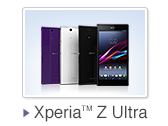
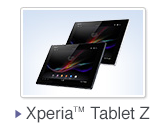




![image113[1] image113[1]](http://livedoor.blogimg.jp/vaio_sony/imgs/0/b/0bfd4ee9.png)



![image7322223222222222222222222222222[1] image7322223222222222222222222222222[1]](http://livedoor.blogimg.jp/vaio_sony/imgs/3/8/386c0940.png)
![image1216222242222222222222222222222[1] image1216222242222222222222222222222[1]](http://livedoor.blogimg.jp/vaio_sony/imgs/8/c/8c1f4bf4.png)
35mmフルサイズ ミラーレス デジタル一眼 「α7」「α7R」の詳細・ご購入はこちら
![image112[2] image112[2]](http://livedoor.blogimg.jp/vaio_sony/imgs/c/d/cdde47ca.png)






こんにちは。
しかし、ソニーさんも色々と考えるものですね。
^^
by あき坊 (2014-05-14 15:38)
ほんと、いろんな接続方法で楽しめるようになっていますね。
僕はこのスピーカーも狙っているのですが
ほんとHAP-S1やハイレゾ対応スピーカーも組み合わせたいし物欲が湧きすぎて困ります(笑)
by taku (2014-05-14 23:52)